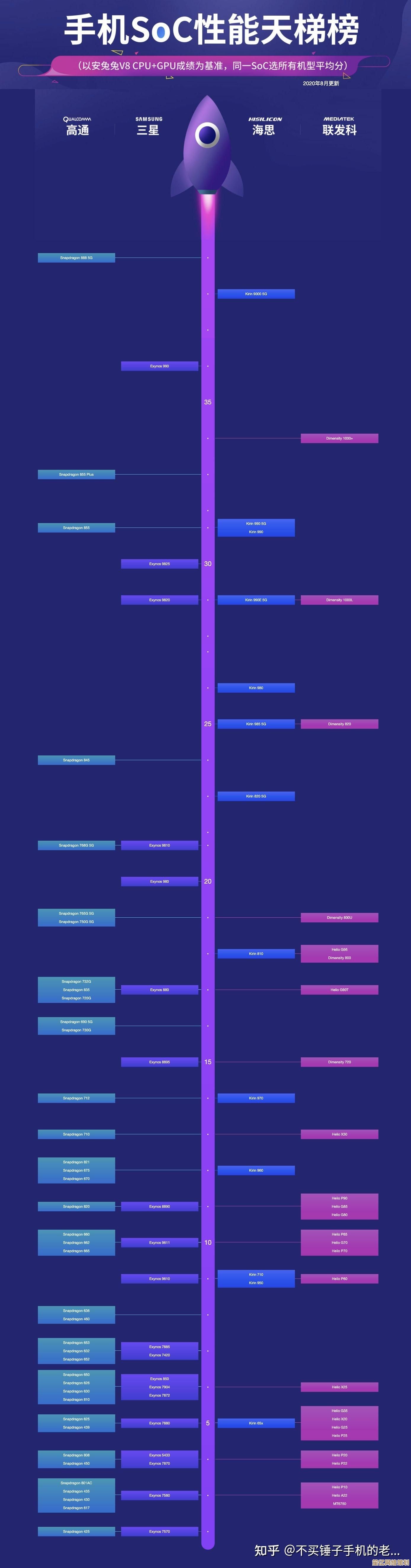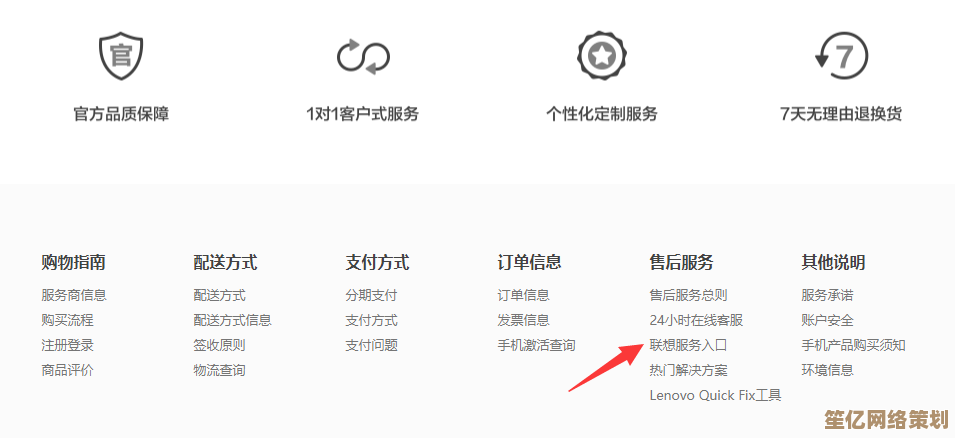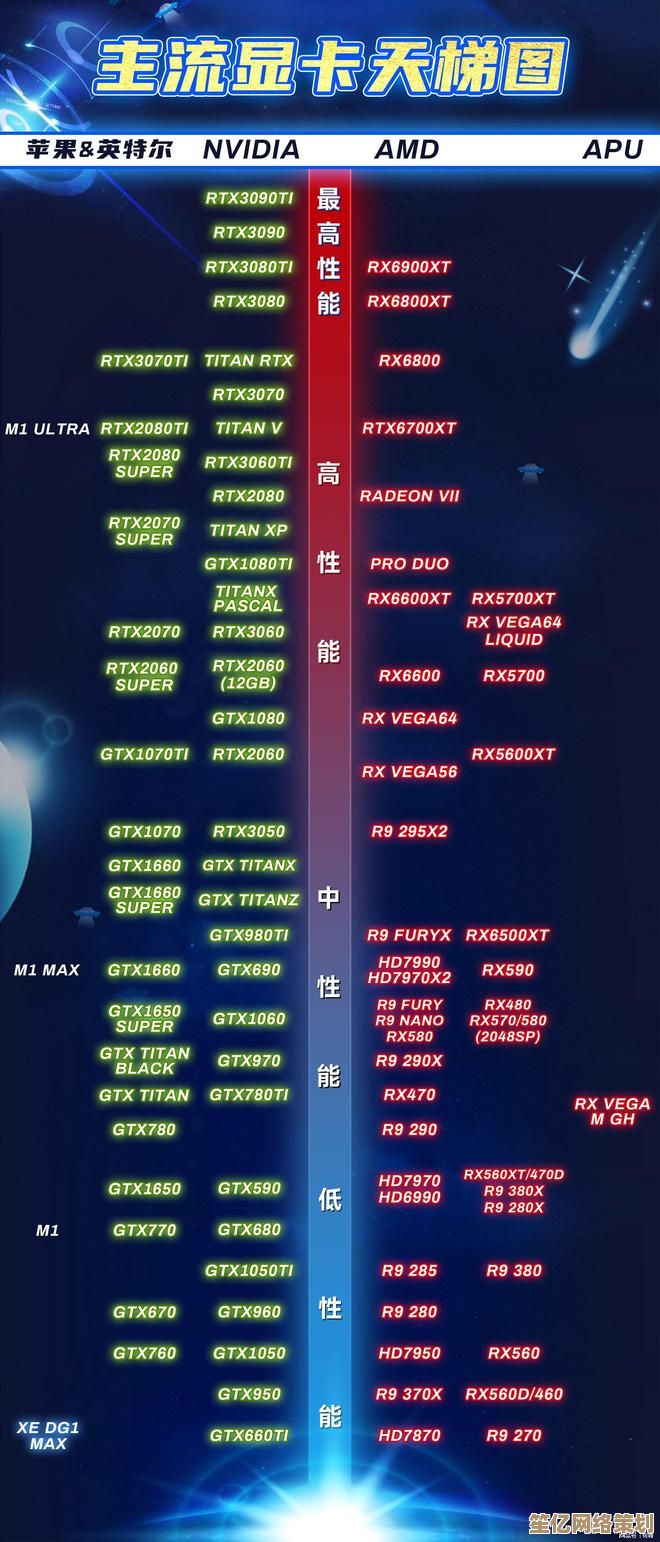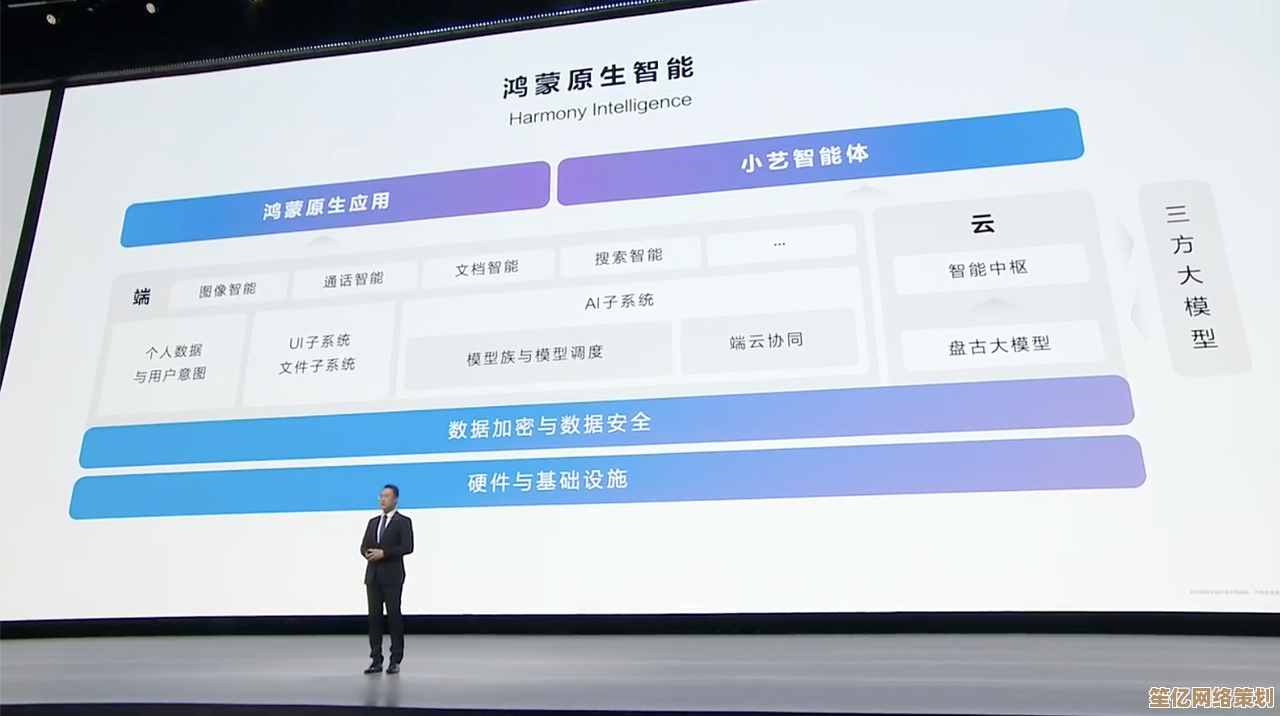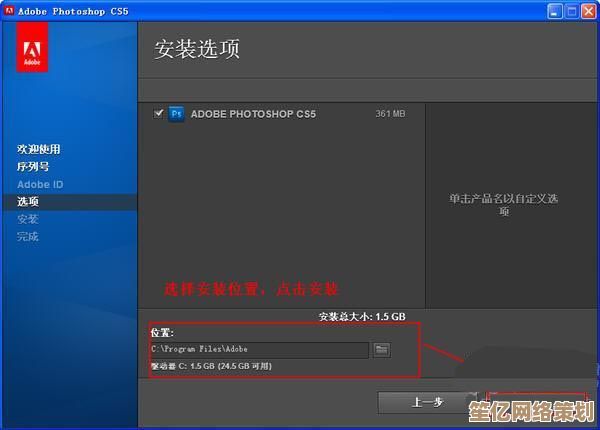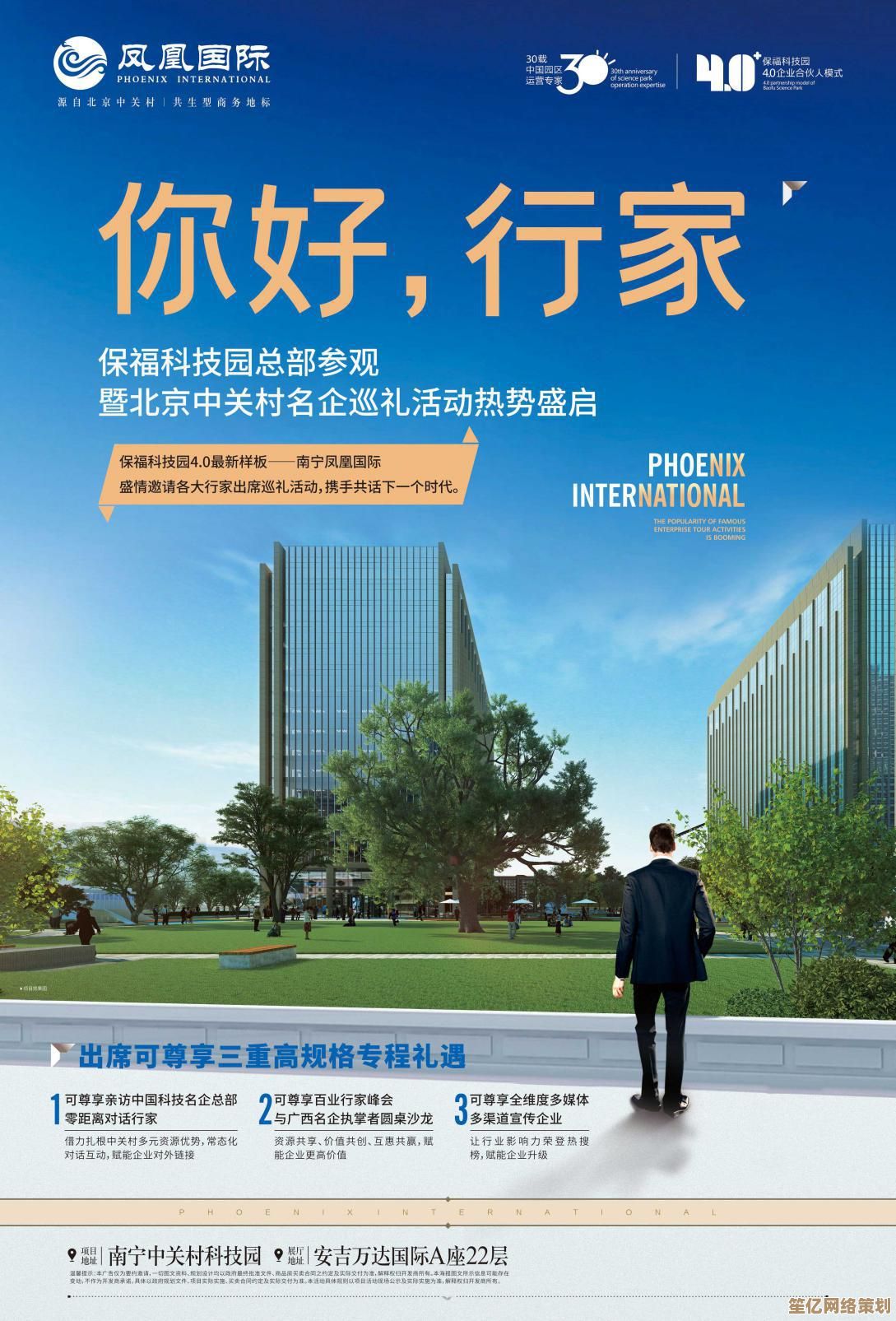Win11系统插入耳机自动外放问题的详细修复指南
- 游戏动态
- 2025-10-09 18:18:22
- 1
本文目录导读:
哎,我真的服了,这事儿估计不少用Win11的朋友都遇到过:你兴冲冲插上耳机,准备沉浸式刷个剧或者开会,结果声音毫无征兆地从笔记本喇叭里炸了出来,当场社会性死亡……🤦♂️ 我之前就经历过,在图书馆里点开一个视频,声音公放出来那一刻,真想原地消失。
这问题吧,说大不大,但特别搞心态,它不像蓝屏那种致命错误,更像是一个跟你捉迷藏的淘气鬼,你永远不知道它下次什么时候出现,经过我自己的反复折腾和摸索(是的,过程相当曲折),我算是摸清了它的几种常见“死法”和“救活”方法,分享出来,希望能帮你省点时间,少走点弯路。

先来个“快准狠”的试试看:重启音频服务
别嫌我老套,但这真的是最简单、往往也最有效的第一招,有时候就是系统后台负责音频的那个“小工”突然懵圈了,需要你拍醒它。
- 在任务栏搜索框里输入“服务”,打开那个经典窗口。
- 在长长的列表里找到 Windows Audio 这个服务,右键它,选择“重新启动”。
- 为了保险起见,把它上面那个 Windows Audio Endpoint Builder 也一并重启了。
完事儿后赶紧插上耳机试试,我大概有三分之一的情况,靠这招就解决了,如果不行,嗯……那我们得继续往下深挖了。😤
检查那个“选择插入设备后的操作”的选项
Win11有个设置,专门管你插耳机后系统该干嘛,有时候它可能被莫名其妙地改掉了。
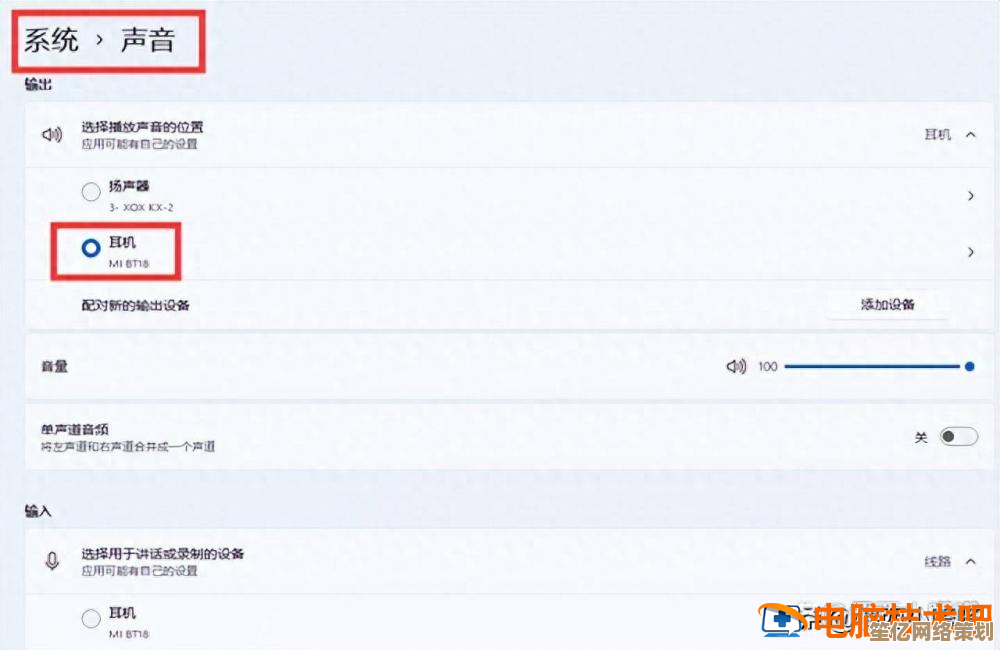
- 右键点击右下角的小喇叭图标,选择“声音设置”。
- 往下翻,找到“更多声音设置”(字小,得仔细找)。
- 会弹出一个比较古老的“声音”对话框,切换到“播放”选项卡。
- 右键点击你的扬声器(扬声器/听筒”),选择“属性”。
- 这里有个关键选项!看“高级”选项卡里,有没有一个叫“允许应用程序独占控制该设备”的玩意儿。把它取消勾选! 我怀疑很多问题都是它引起的,一些应用会强行霸占音频设备,导致系统切换失灵。
还有个地方,在声音设置的“输出”部分,当你插入耳机后,看看这里有没有出现新的设备选项,手动把它选为默认设备,有时候系统反应慢,需要我们推它一把。
驱动,永恒的罪魁祸首💥
驱动问题是最头疼,但也是解决根本问题可能性最大的地方,微软自动更新的驱动,有时候真的……不太靠谱。
-
简单版: 直接去设备管理器(在搜索框搜“设备管理器”就行),找到“声音、视频和游戏控制器”,把它展开,右键点击你的声卡设备(比如Realtek High Definition Audio之类的),选择“更新驱动程序”,然后让它自动搜索,有时候能搜到微软提供的一个更新版本。
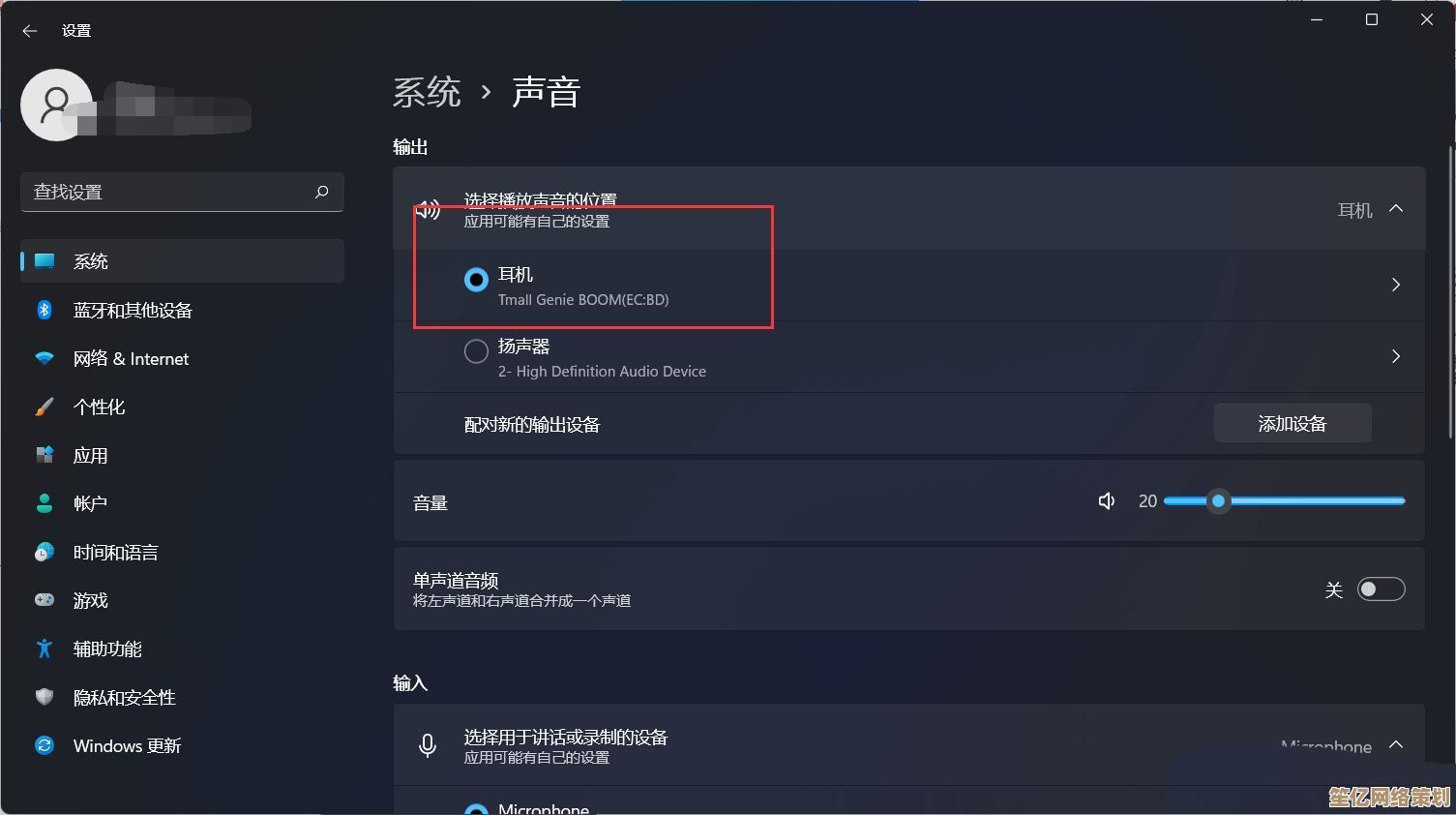
-
硬核版(我推荐这个): 去你电脑品牌的官网(比如联想、戴尔、华硕),或者声卡芯片厂商(比如Realtek)的官网,根据你的电脑型号,下载官方提供的最新版声卡驱动,然后用这个下载的安装包,彻底重装一遍驱动,这一步能解决很多因为兼容性导致的灵异问题,我自己的电脑就是靠这个搞定的,之前用Windows自动更新的驱动总是不稳定。
如果还不行,试试“终极武器”
如果以上方法都宣告失败,我们可以祭出一点“玄学”手段。
- 禁用设备再启用: 还是在设备管理器里,右键点击你的声卡,选择“禁用设备”,确认。…再右键,选择“启用设备”,这相当于给声卡来了个硬重启,有时候有奇效。
- 运行音频疑难解答: Win11自带的这个工具其实没那么废柴,在设置里搜索“疑难解答”,然后选“其他疑难解答”,找到“播放音频”并运行它,让它自己扫描一遍,死马当活马医呗。
说实话,解决这种小毛病的过程,就像在跟操作系统斗智斗勇。🧐 它没有标准答案,你得一个个可能性去排除,我的经验是,从软件设置(重启服务、检查选项)到驱动层面(更新、重装),这个顺序来排查,成功率最高。
希望这些带着我个人血泪史的方法,能帮你把那个淘气的音频信号揪回到正确的耳机孔里!祝你好运,一次搞定!如果成功了,回来告诉我一声,让我也高兴高兴!🎧
本文由巫志学于2025-10-09发表在笙亿网络策划,如有疑问,请联系我们。
本文链接:http://waw.haoid.cn/yxdt/22880.html